Szövegszerkesztés
OpenOffice Writer
29. feladatsor
Gépeld be és formázd meg az alábbi szöveget!
A dokumentum bal és jobb margóját állítsd 3,5 cm-esre!
Mentsd el a formázott fájlt a megadott néven, majd nyomtasd ki a fájlt!
A létrehozott dokumentumot szeretnéd több személynek elküldeni.
Készíts ehhez címkéket (etiketteket) a megadott adatforrás felhasználásával!
Mentsd el a törzsdokumentumot a megadott néven!
Egyesítés után mentsd a címkéket a megadott néven!
Szöveg begépelése
¶: N; ↵: F + N

Oldalbeállítás
-Oldal lapfül: Margók - Balra: 3,50 cm; Jobbra: 3,50 cm
jelöld ki a teljes dokumentumot: C + a-
Betűkészlet lapfül: Betűkészlet: Times New Roman; Méret: 10
1. bekezdés formázása
-
Igazítás lapfül: Beállítások: ◉ Középre igazított
-
Betűkészlet lapfül: Méret: 12
jelöld ki a „Galaxis Útikalauz” szöveget-
Betűkészlet lapfül: Betűkészlet: Arial; Betűstílus: Félkövér; Méret: 22
Betűhatások lapfül: Hatások: Kiskapitális
Betűhatások lapfül: Hatások: Kiskapitális
2. bekezdés formázása
-
Behúzás és térköz lapfül: Térköz - Bekezdés felett: 0,21 cm; Bekezdés alatt: 0,21 cm
jelöld ki a „bevezetés” szöveget-
Betűhatások lapfül: Aláhúzás: Szimpla
3. bekezdés formázása
-
Igazítás lapfül: Beállítások: ◉ Jobbra zárt
Behúzás és térköz lapfül: Sorköz: Másfeles
Behúzás és térköz lapfül: Sorköz: Másfeles
4 - 5. bekezdés formázása
-
Hasábok lapfül: Beállítások: 2 egyenlő méretű oszlop
Térköz: 1,20 cm
-
Térköz: 1,20 cm
Igazítás lapfül: Beállítások: ◉ Sorkizárt
jelöld ki a „Pángalaktikus Gégepukkasztó” szöveget-
Betűkészlet lapfül: Betűstílus: Dőlt
Betűhatások lapfül: Aláhúzás: Egyszeres
6. bekezdés formázása
-
Behúzás és térköz lapfül: Behúzás - Szöveg előtt: 3,00 cm; Szöveg után: 3,00 cm;
Térköz - Bekezdés felett: 0,21 cm; Bekezdés alatt: 0,21 cm
-
Térköz - Bekezdés felett: 0,21 cm; Bekezdés alatt: 0,21 cm
Betűkészlet lapfül: Betűstílus: Dőlt
7. bekezdés formázása
-
Igazítás lapfül: Beállítások: ◉ Középre igazított
-
Betűkészlet lapfül: Betűkészlet: Arial
jelöld ki a „Galaxis Útikalauz” szöveget-
Betűkészlet lapfül: Betűstílus: Félkövér
Kép beillesztése
- -
Kép beszúrása: keresd ki a megadott képet a megadott helyről - Megnyitás
-
Körbefuttatás lapfül: Beállítások: Nincs;
Típus lapfül: ☑ Rögzített méretarány; Szélesség: 4,00 cm
(a Magasság automatikusan igazodik)
Horgony: ◉ Karakterhez;
Pozíció - Vízszintes: Középre; cél: Bekezdés területe;
Függőleges: Felülről; mérték: 0,20 cm; cél: Bekezdés szövegterülete
Típus lapfül: ☑ Rögzített méretarány; Szélesség: 4,00 cm
(a Magasság automatikusan igazodik)
Horgony: ◉ Karakterhez;
Pozíció - Vízszintes: Középre; cél: Bekezdés területe;
Függőleges: Felülről; mérték: 0,20 cm; cél: Bekezdés szövegterülete
Dokumentum mentése
Mentés másként: őa Mentés másként ablakban a mentés helyének, fájl nevének megadása - Mentés
Dokumentum nyomtatása
-megadott nyomtató kiválasztása - Nyomtatás
A kész dokumentum
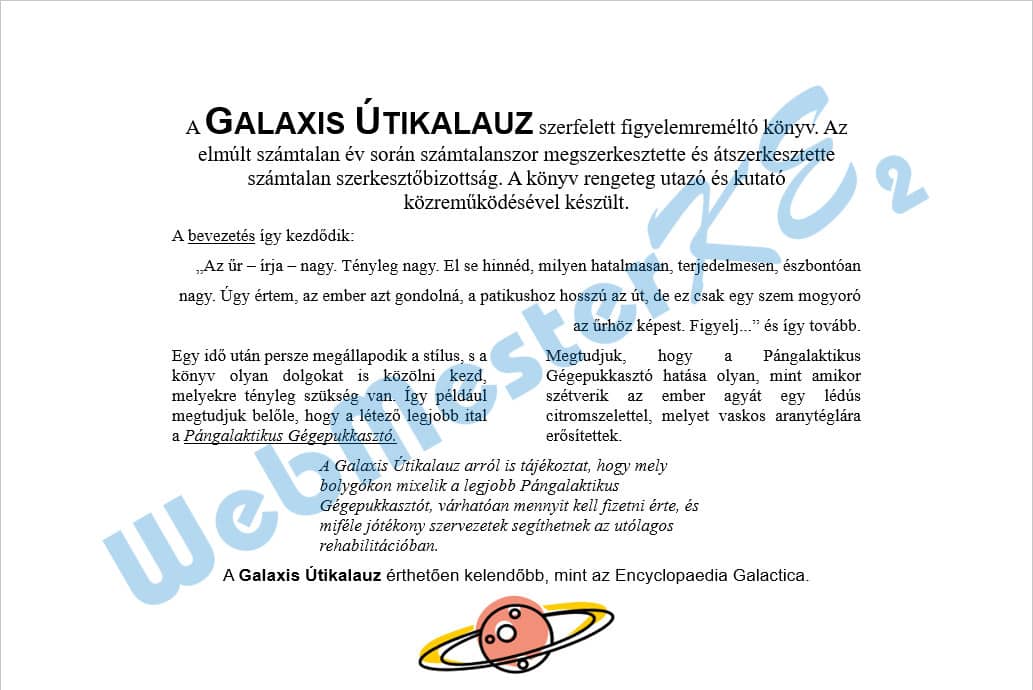
Címkék készítése
-3. Címblokk beszúrása - Címlista kiválasztása...
amennyiben már volt előzőleg címlista kiválasztva: Másik címlista kiválasztása...
visszatérünk a dokumentumhozamennyiben már volt előzőleg címlista kiválasztva: Másik címlista kiválasztása...
Címlista kiválasztása - válaszd ki a címlistát tartalmazó fájlt - Hozzáadás...
a Megnyitás ablakban keresd ki az adatforras.ods fájlt - Megnyitás - OK
6. Dokumentum szerkesztése - Dokumentum szerkesztése...a Megnyitás ablakban keresd ki az adatforras.ods fájlt - Megnyitás - OK
- -
Címkék lapfül:
Adatbázis: adatforras; Tábla: Munka1;
Adatbázismező: lenyílóból válaszd ki a megfelelőket
a mezőneveket a ⬅ nyíllal helyezd át a Címke szövege ablakrészbe
a Márka (pl. Sigel) és a Típus (pl. DE141 Design Etiketten) mezőkből válassz egy etikett típust - Új dokumentum
ismét a körlevéltündér beállításaiAdatbázis: adatforras; Tábla: Munka1;
Adatbázismező: lenyílóból válaszd ki a megfelelőket
a mezőneveket a ⬅ nyíllal helyezd át a Címke szövege ablakrészbe
a Márka (pl. Sigel) és a Típus (pl. DE141 Design Etiketten) mezőkből válassz egy etikett típust - Új dokumentum
-
8. Mentés, nyomtatás vagy küldés
◉ Kiindulási dokumentum mentése
- Kiindulási dokumentum mentése
◉ Körlevél-dokumentum mentése;
◉ Mentés egyetlen dokumentumként - Dokumentumok mentése
a Mentés másként ablakban a fájl helyének, nevének megadása - Mentés
Befejezés◉ Körlevél-dokumentum mentése;
◉ Mentés egyetlen dokumentumként - Dokumentumok mentése
a Mentés másként ablakban a fájl helyének, nevének megadása - Mentés